게이밍 모니터 고르기에 유용한 몇 가지 TIPS

지난 기사를 통해 디스플레이는 사용 소재에 따라 어떻게 나뉘고 어떤 특장점이 있는지, 모니터에 많이 사용되는 LCD 패널은 액정 배열 방식에 따라 어떻게 다른지, 게이밍용으로 모니터를 고르려면 어떤 부분을 신경 써야 하는지 등 내게 필요한 모니터를 고르기 위해 도움 되는 내용을 소개했다.
[TV 디스플레이에 사용되는 패널, 애정해드립니다]
[LCD 디스플레이에 사용되는 패널들, 어떻게 다른가]
[게이밍 모니터를 고르는 노하우]
이번 기사에서는 지난 기사에서 미처 다루지 못한, 게이밍 모니터를 고를 때 알아두면 좋은 팁 몇 가지를 추가로 설명하려 한다. 지난 기사에서 ‘얼개’를 설명했다면, 이번 기사에서는 ‘디테일’을 설명한다고 할까? 지난 기사 내용만 참고해도 충분히 맘에 드는 게이밍 모니터를 고를 수 있겠지만, 오늘 내용을 추가로 참고하면 내게 더 잘 맞는 게이밍 모니터를 고를 수 있을 것이다.
네 줄 요약
- 커브드 모니터는 게임용으로는 좋지만, 업무용이나 작업용으론 적합하지 않다. 가격도 비싸다.
- 간과하기 쉽지만, 게이밍 모니터의 본 성능을 제대로 발휘하기 위해선 영상 입력 단자의 규격 확인은 필수다.
- 예민한 사람이라면 글레어, 논글레어 여부에 따라 색감 체감이 크게 달라진다.
- 책상을 더 넓게 사용하고 싶다면 모니터 암에 대응하는지 확인하는 것이 좋다.
커브드 타입인지, 평면 타입인지 확인
모니터의 디스플레이는 일반적으로 평면 타입인 제품이 대부분이지만, 완만하게 휘어있는 제품도 가끔 출시되고 있다. 커브드 모니터가 바로 그것이다.
커브드 모니터는 사용자의 머리(눈)를 중심으로 좌우로 부드럽게 휘어있는 형태라 눈에서 화면까지의 초점 거리가 일정하다. 이로 인해 화면을 본다기보다 화면 속에 내가 들어가 있는 느낌을 받기 쉬우므로 몰입감이 더 뛰어나다. 그래서 디스플레이의 좌우 길이가 넓은 와이드 모니터와 궁합이 좋다. 또한, 커브드 모니터는 고급 사양으로 출시되는 경우가 많아서 모니터 자체의 스펙이 일반 모니터보다 대부분 높다.
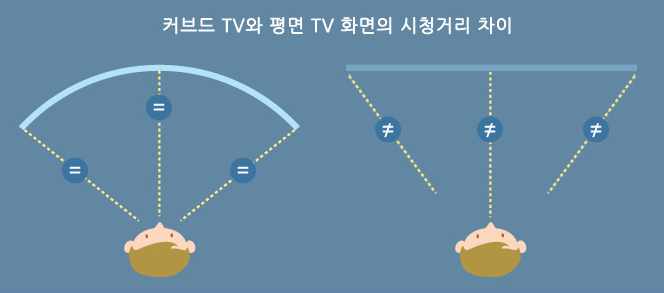
단점도 있다. 커브드 디자인을 위해선 일정 이상의 크기가 보장되어야 하는데, 이로 인해 모니터 자체의 크기가 커진다. 그리고 사용자의 머리(눈)를 중심으로 초점 거리가 일정하므로 영화 감상처럼 2인 이상이 모니터를 봐야 하는 상황에서는 커브드의 장점을 체감하기 어렵다. 그리고 (완만하지만) 화면이 휘어있으므로 디자인 관련 업무, 영상 편집 등의 작업 시 왜곡된 이미지를 보게 되므로 작업 결과물이 평면 화면에서는 제대로 표현되지 않을 수 있다. 마지막으로 가격이 평면 모니터보다 비싸다.
커브드 모니터의 디스플레이가 얼마나 휘어있는지를 확인하려면 ‘곡률’을 참고하면 된다. ‘1000R’이나 ‘1500R’처럼 ‘R’로 표시하는데, 지름이 1000mm인 원이 휘어있는 정도, 지름이 1500mm인 원이 휘어있는 정도를 의미한다. 즉, 수치가 낮을수록 많이 휘어있다는 뜻이다.
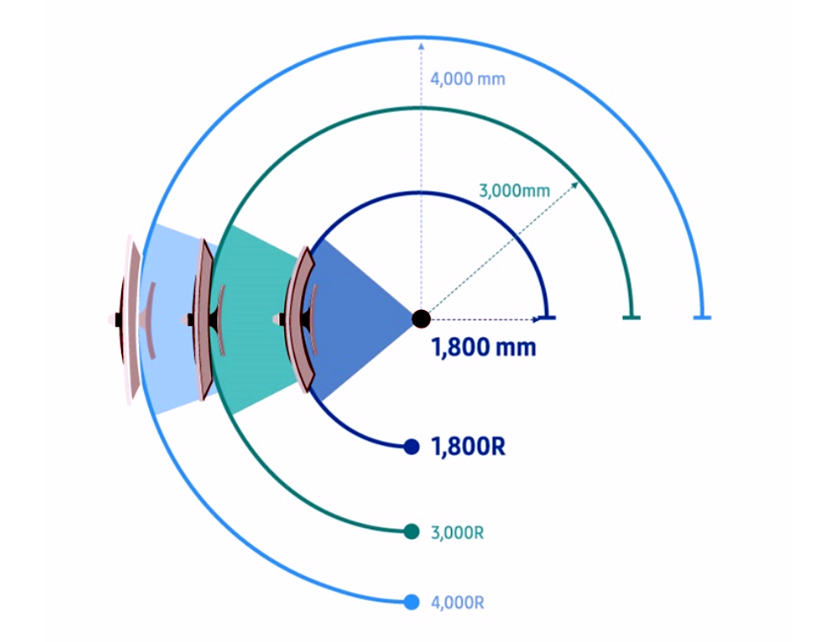
영상 입력 단자 규격을 확인
게이밍용 모니터는 데스크톱 PC뿐만 아니라 PS4/5, Xbox X/S 등 게임기와도 연결해서 사용하는 경우가 많으므로 대부분 DP 단자와 HDMI 단자를 함께 지원한다. 그런데 이들 단자는 규격에 따라 지원하는 주사율과 해상도가 각각 다르다. 최신 버전일수록 지원하는 대역폭이 넓어져서 더 많은 정보를 보낼 수 있기에 더 높은 주사율, 해상도에 대응하는 것. 기껏 좋은 그래픽카드와 게이밍 모니터를 준비해놓고도 영상 입력 단자 규격을 신경 쓰지 못해 제 성능을 발휘하지 못한다면 너무 아깝지 않은가?
기본적으로 DP 단자는 대역폭이 HDMI보다 넓은 편이라 너무 옛날 규격만 아니라면 제 성능을 모두 지원해주지만, HDMI 단자는 대역폭이 DP 단자보다 떨어지는 편이라 규격에 주의해야 한다. 조금 더 구체적으로 설명하면 HDMI 단자도 최신 규격인 2.1은 4K 해상도 & 144Hz의 주사율을 만족시키므로 특별히 신경 쓰지 않아도 되지만, 2.0은 4K 해상도일 때는 60Hz, WQHD 해상도일 때는 144Hz까지밖에 지원하지 않으므로 더 높은 사양으로 게임을 구동하고 싶다면, 2.0 규격을 사용해서는 안 된다.
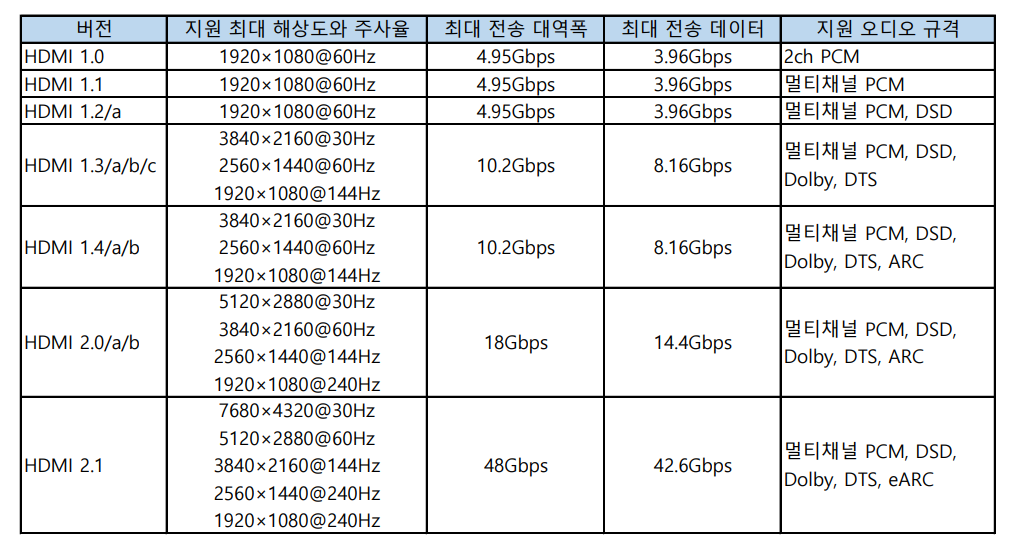
문제는 게이밍 모니터의 경우 HDMI 2.1 단자를 지원하는 제품이 생각보다 많지 않다는 것이다. ‘내게 딱 맞는 게이밍 모니터 골라보자!’ 기사에서 소개한 제품 중에도 HDMI 2.1을 지원하지 않는 제품이 상당수 있었다. 최고사양의 그래픽카드로 최고성능을 즐기고 싶다면 HDMI 2.1 규격을 지원하는 게이밍 모니터를 고르고, 그렇지 않다면 HDMI 규격은 2.0이라도 큰 문제 없다.
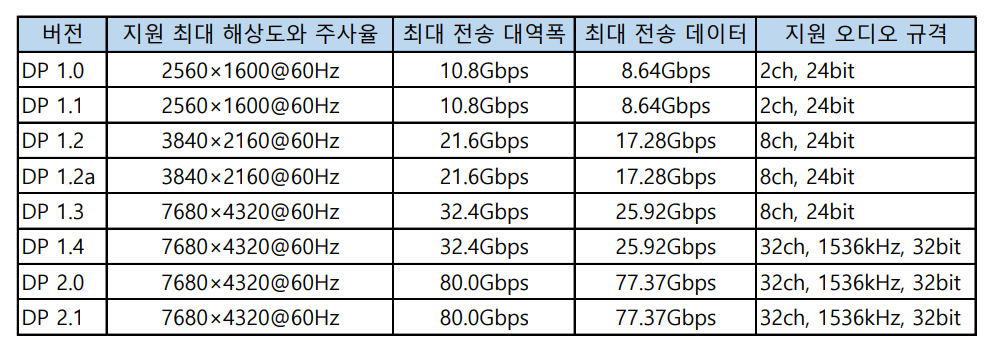
패널이 글레어인지 논글레어인지 확인
모니터 패널은 여러 가지 기준에 의해 분류되는데, 이중 화면이 빛을 반사하는지 아닌지에 따라 글레어 패널, 논글레어 패널로 구분할 수 있다. 글레어(Glare)는 ‘환하다’라는 뜻으로 전원을 끄고 모니터 화면을 바라보았을 때 주위 빛을 받아 반사하면 ‘글레어 패널’, 반사하지 않고 검은색 그대로면 ‘논글레어 패널’이라 할 수 있다.
글레어 패널은 영상이 더 화사하고 선명하게 표현되므로 색감을 중시하는 사용자가 선호하는데, 반사로 인해 눈이 쉽게 피로해지거나 불편해지는 현상을 겪을 수 있다. 따라서 모니터 위치는 햇빛이 잘 비치는 창가 근처나 실내등 아래는 피하는 것이 좋다. 반면에 논글레어 패널은 색감은 글레어 패널과 비교해 떨어지지만, 눈이 덜 피로해진다는 장점이 있다. 그래서 모니터 화면을 오래 봐야 하는 사용 환경에서 유리하다.
글레어, 논글레어 외에도 안티글레어, 세미글레어라는 단어도 가끔 사용되는데, 안티글레어는 논글레어와 거의 같은 뜻이라 생각하면 되고, 세미글레어는 글레어와 논글레어의 중간쯤이라 생각하면 된다.

모니터 암에 대응하는지 확인
모니터는 보통 지지를 위해 스탠드가 포함되어 있다. 저가 제품이나 과거에 출시됐던 제품은 스탠드의 높이가 고정되어 사용자가 눈높이에 딱 맞게 조절하기가 쉽지 않았지만, 최근 출시되는 게이밍 모니터의 스탠드는 높이 조절뿐만 아니라 피벗, 틸트, 스위블 등 다양한 기능들을 탑재하고 있어 사용자의 편의성을 높이고 있다.

하지만 사용자에 따라선 모니터 스탠드를 이용하기보다 모니터 암과 연결해 좀 더 편리하게 사용하고자 하는 사람이 있다. 모니터 암은 VESA(비디오 전자공학 표준위원회)라는 규격으로 통일된 제품들이 대부분인데, ‘VESA 홀 지원’이라 기재된 모니터라면 모니터 암에 장착해 사용할 수 있다. VESA 홀은 75mm × 75mm 규격이나 100mm × 100mm 규격이 널리 사용되므로 모니터가 지원하는 VESA 홀 규격과 모니터 암 규격을 확인하자.




